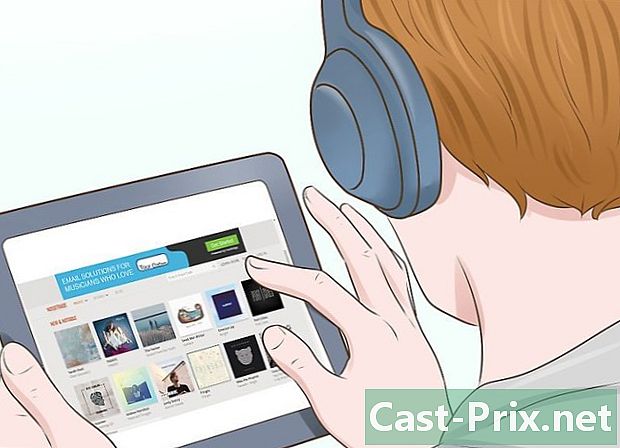కంప్యూటర్ మౌస్ ఎలా శుభ్రం చేయాలి
రచయిత:
Roger Morrison
సృష్టి తేదీ:
1 సెప్టెంబర్ 2021
నవీకరణ తేదీ:
21 జూన్ 2024

విషయము
- దశల్లో
- విధానం 1 ఆప్టికల్ మౌస్ శుభ్రం
- విధానం 2 యాంత్రిక మౌస్ శుభ్రం
- విధానం 3 ఆప్టికల్ లేదా యాంత్రిక మౌస్ క్రిమిసంహారక
ఇది ఆధునిక జీవితంలోని అసౌకర్యాలలో ఒకటి: మన దైనందిన జీవితంలో ఉపయోగిస్తున్నప్పుడు, కంప్యూటర్ ఎలుకలు దుమ్ము మరియు సూక్ష్మక్రిములను కూడబెట్టుకుంటాయి. మరియు అవశేషాలు సాధనంలో పేరుకుపోవడాన్ని అనుమతించడం ద్వారా, స్లైడర్ లాగడం వంటి పనితీరులో తగ్గుదల మీరు గమనించవచ్చు. అదనంగా, మీ ఎలుకను నిరంతరం మార్చడం ద్వారా, మీరు ఫ్లూ లేదా జలుబు యొక్క సూక్ష్మక్రిములను ఉంచగలుగుతారు, ఇది ఈ వ్యాధుల విస్తరణను ప్రోత్సహిస్తుంది. దీన్ని నివారించడానికి, మీ మౌస్ శుభ్రపరచడానికి మరియు క్రిమిసంహారక చేయడానికి సమయం కేటాయించండి. మీరు ఆప్టికల్ మోడల్ లేదా మెకానికల్ మౌస్ ఉపయోగిస్తున్నారా పాత నుండిఇది మీకు కొన్ని నిమిషాల కన్నా ఎక్కువ సమయం తీసుకోదు.
దశల్లో
విధానం 1 ఆప్టికల్ మౌస్ శుభ్రం
- మౌస్ అన్ప్లగ్ చేయండి. మీ మౌస్ కంప్యూటర్తో వైర్తో కనెక్ట్ చేయబడితే, మీరు మొదట యంత్రాన్ని ఆపివేయాలి. వైర్డు ఎలుకలు సాధారణంగా స్క్రీన్ లేదా కంప్యూటర్ యొక్క సెంట్రల్ యూనిట్కు అనుసంధానించబడి ఉంటాయి, ఇది యంత్రం యొక్క రకాన్ని బట్టి ఉంటుంది. మౌస్ వైర్లెస్ అయితే, కంప్యూటర్ నుండి USB భాగాన్ని తొలగించండి.
-

బ్యాటరీలను తొలగించండి. మీ మౌస్ యొక్క నమూనాను బట్టి, బ్యాటరీ కంపార్ట్మెంట్ తప్పనిసరిగా ఒకే స్థలంలో ఉండదు. తరచుగా, మీరు మౌస్ క్రింద ఈ కంపార్ట్మెంట్ను యాక్సెస్ చేయగలరు. కంపార్ట్మెంట్ తెరిచి బ్యాటరీలను తొలగించడానికి చిన్న బటన్ కోసం చూడండి. కొన్ని మోడళ్లలో, బ్యాటరీ కంపార్ట్మెంట్ను యాక్సెస్ చేయడానికి మీరు మౌస్ పైభాగాన్ని తెరవాలి.- ఈ దశ వైర్లెస్ ఎలుకలకు మాత్రమే వర్తిస్తుంది. మీకు క్లాసిక్ మౌస్ ఉంటే, ఈ దశను దాటవేయండి.
-
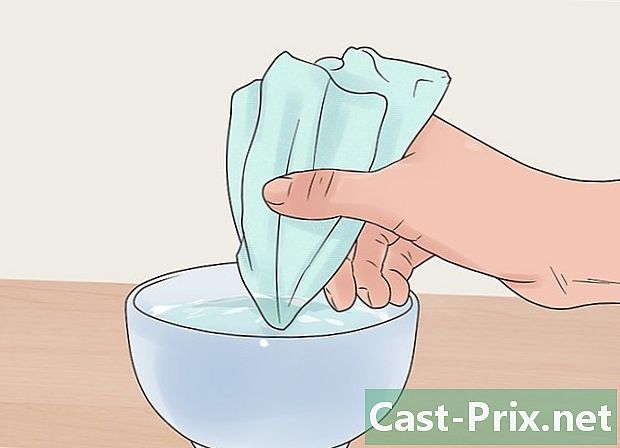
మైక్రోఫైబర్ వస్త్రం తడి. లాండ్రీపై కొద్ది మొత్తంలో నీరు తీసుకోండి, తరువాత దాన్ని బయటకు తీయండి. నార నీటితో చుక్కలుగా ఉండకూడదు. -

మౌస్ వెలుపల తుడవండి. తడి లాండ్రీతో, ఎలుక ఉపరితలంపై ఉన్న ధూళిని తొలగించండి. మౌస్ వెలుపల శుభ్రంగా ఉండే వరకు అనేక పాస్లు చేయండి. మౌస్ ఓపెనింగ్స్ మీద బట్టలు వేయకుండా జాగ్రత్త వహించండి. -

మౌస్ ఆరబెట్టండి. పొడి మైక్రోఫైబర్ వస్త్రంతో, తడి గుడ్డ ద్వారా ఎలుకపై మిగిలి ఉన్న తేమను తుడిచివేయండి. తేలికపాటి కదలికలు చేయండి. మౌస్ వెలుపల పూర్తిగా పొడిగా ఉండే వరకు కొనసాగించండి. -

అవసరమైతే నాబ్ శుభ్రం చేయండి. ప్రకాశవంతమైన కాంతి కింద నాబ్ను తిప్పండి. ధూళి యొక్క గుబ్బలను గుర్తించండి. చక్రం మరియు అది ఉన్న రంధ్రం అంచుల మధ్య టూత్పిక్ని సున్నితంగా చొప్పించండి. టూత్పిక్ని విచ్ఛిన్నం చేయకుండా జాగ్రత్త వహించడం, నిక్షేపాలను తొలగించడానికి చిన్న చక్రం గీసుకోండి. ఎలుక వెలుపల పడే ధూళిని తుడిచివేయండి.- టూత్పిక్కు బదులుగా మీరు మీ గోళ్లను ఉపయోగించవచ్చు. మీ గోర్లు మీ చేతివేళ్ల నుండి కొద్దిగా ముందుకు సాగినంత వరకు, మీరు కొంత ధూళిని తొలగించగలుగుతారు.
-

బ్యాటరీలను భర్తీ చేయండి. బ్యాటరీ కంపార్ట్మెంట్ మళ్ళీ తెరవండి. బ్యాటరీలను భర్తీ చేసేటప్పుడు, + మరియు - చిహ్నాలకు శ్రద్ధ వహించండి. బ్యాటరీలను ఏ విధంగా ఇన్సర్ట్ చేయాలో ఇవి మీకు తెలియజేస్తాయి. -
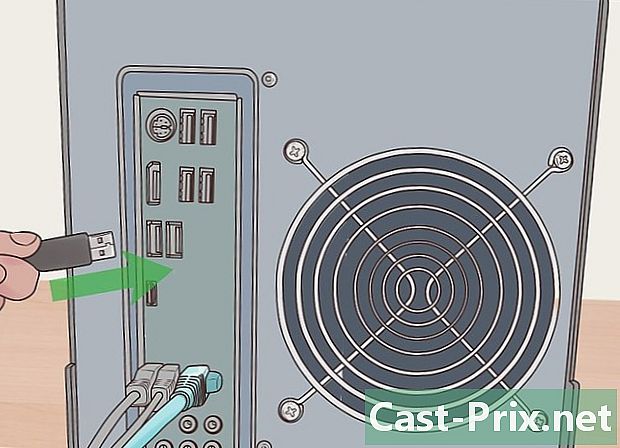
మౌస్ను తిరిగి కనెక్ట్ చేయండి. కంప్యూటర్ పోర్టులో వైర్లెస్ మౌస్ యొక్క USB భాగాన్ని మార్చండి. వైర్డు మౌస్ కోసం, దానిని సెంటర్ యూనిట్ లేదా స్క్రీన్కు కనెక్ట్ చేయండి. మీరు మౌస్ పోర్టులో ఒక చిన్న మౌస్ చిత్రాన్ని చూస్తారు. కంప్యూటర్ను తిరిగి ఆన్ చేసి, మౌస్ సరిగ్గా యంత్రానికి కనెక్ట్ అయిందో లేదో పరీక్షించండి.- మీ కంప్యూటర్ మౌస్ను గుర్తించలేకపోతే, యూజర్ యొక్క మాన్యువల్ చూడండి లేదా సాంకేతిక మద్దతును సంప్రదించండి.
విధానం 2 యాంత్రిక మౌస్ శుభ్రం
-

మౌస్ను డిస్కనెక్ట్ చేయండి. మీ కంప్యూటర్ను ఆపివేయండి. మౌస్ సెంట్రల్ యూనిట్ లేదా స్క్రీన్కు ఎలా కనెక్ట్ చేయబడిందో గుర్తించండి. కంప్యూటర్ పోర్ట్ నుండి కేబుల్ను జాగ్రత్తగా తీసివేయండి. మీ మౌస్ వైర్లెస్ అయితే, పోర్ట్ నుండి USB భాగాన్ని తొలగించండి. -
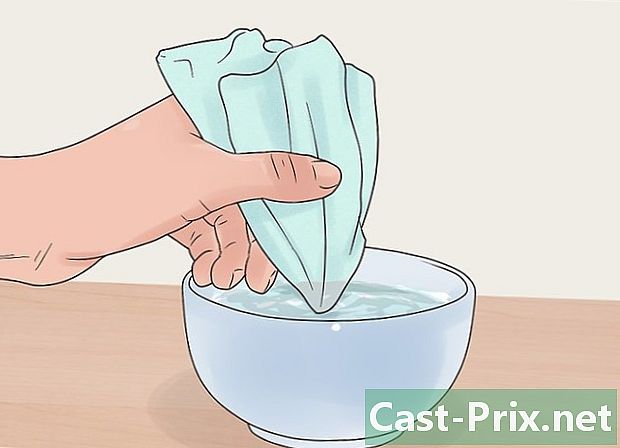
శుభ్రమైన గుడ్డను తడిపివేయండి. మీరు కిటికీల కోసం ఉత్పత్తి వంటి నీరు లేదా తేలికపాటి ప్రక్షాళనను ఉపయోగించగలరు. లాండ్రీకి కొద్ది మొత్తాన్ని వర్తించండి. ఇది చుక్క లేకుండా, తడిగా ఉండాలి. అదనపు ద్రవాన్ని పిండి వేయండి. -

మౌస్ వెలుపల శుభ్రం చేయండి. ఎలుక ఉపరితలంపై తడి లాండ్రీని పాస్ చేయండి. నిర్మించిన ధూళిపై దృష్టి పెట్టండి. ఉపరితలం శుభ్రంగా ఉండే వరకు, మెత్తగా రుద్దండి. -

అవసరమైతే నాబ్ శుభ్రం చేయండి. చక్రం చుట్టూ ధూళి గుబ్బలను గుర్తించండి. చక్రం మరియు అది ఉన్న రంధ్రం అంచుల మధ్య టూత్పిక్ని సున్నితంగా చొప్పించండి. టూత్పిక్ను విచ్ఛిన్నం చేయకుండా ఉండటానికి, అతిగా చుట్టవద్దు. ధూళిని తొలగించడానికి, బయటికి గీరి. ఎలుక బయటి ఉపరితలంపై పడే ఏదైనా ధూళిని తుడిచివేయండి.- టూత్పిక్కు బదులుగా, మీరు మీ గోళ్లను కూడా ఉపయోగించవచ్చు.
-

ఎలుక బయటి ఉపరితలాన్ని ఆరబెట్టండి. ఇంకొక శుభ్రమైన వస్త్రాన్ని తీసుకోండి, మరియు అది ఎలుకపై నిక్షేపించబడకుండా ఉండటానికి, దానికి ఎటువంటి మెత్తని లేవని నిర్ధారించుకోండి. మౌస్ పూర్తిగా ఆరిపోయే వరకు మెత్తగా రుద్దండి. -

బంతిని తొలగించండి. మౌస్ను తిప్పండి, తద్వారా దిగువ భాగం పైకి ఎదురుగా ఉంటుంది. బంతి కవర్ను అపసవ్య దిశలో తిప్పండి మరియు దాన్ని తొలగించండి. మీ ఉచిత చేతిలో బంతిని పట్టుకొని మౌస్ను సరైన స్థలానికి తిప్పండి. -

సంపీడన గాలితో పిచికారీ చేయాలి. బంతి యొక్క ఉపరితలంపై మరియు అది జరిగే భవనంలో గాలిని నిర్దేశించండి. ఇది మురికిని విప్పుటకు సహాయపడుతుంది. బంతి మరియు రంధ్రం చాలా మురికిగా లేకపోతే, సంపీడన గాలి శుభ్రపరచడానికి పూర్తిగా బాధ్యత వహిస్తుంది. -
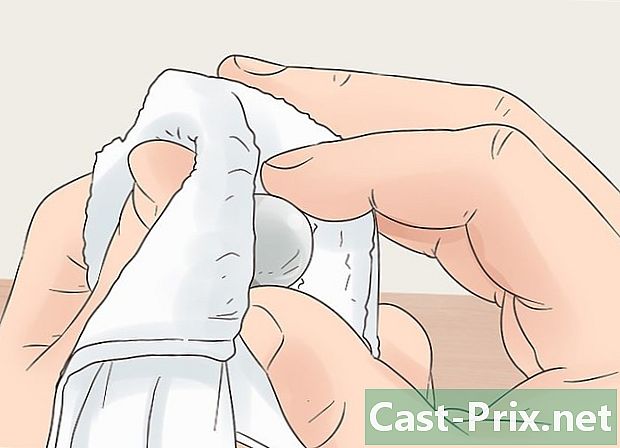
బంతిని శుభ్రం చేయండి. పొడి వస్త్రం లేదా రుమాలు తో, బంతి ఉపరితలం తుడవండి. సంపీడన గాలి తొలగించబడని ధూళి సమూహాలపై దృష్టి పెట్టండి. -

రోలర్లను శుభ్రం చేయండి. మీ మౌస్ లోపల కొన్ని సెకన్లపాటు అధ్యయనం చేయండి. బంతి కదలికను నియంత్రించే మూడు రోలర్లను గుర్తించండి. చాలా తరచుగా, ధూళి వీటిపై పేరుకుపోతుంది మరియు బంతిని అంటుకునేలా చేస్తుంది. వాటిని శుభ్రం చేయడానికి, ఈ దశలను అనుసరించండి:- వాటిని ఒక గుడ్డతో తుడవండి;
- మీ గోళ్ళతో వాటిని గీయండి (అవి చాలా పొడవుగా ఉంటే);
- పట్టకార్లతో వాటిని గీసుకోండి.
-

మౌస్ను తిరిగి సమీకరించండి. బంతిని దాని రంధ్రంలో మార్చండి. బంతిపై మూత ఉంచండి. స్థానంలో ఉన్న వాటి కోసం బంతిని శాంతముగా పిండి వేయండి, ఆపై కవర్ క్లిక్ చేసే వరకు సవ్యదిశలో దాన్ని తిప్పండి. -

మౌస్ను తిరిగి కనెక్ట్ చేయండి. మౌస్ వైర్లెస్ అయితే, USB భాగాన్ని సరైన పోర్టులోకి చొప్పించండి. లేకపోతే, మౌస్ కేబుల్ను సెంటర్ యూనిట్కు లేదా కంప్యూటర్ స్క్రీన్కు కనెక్ట్ చేయండి. చాలా కంప్యూటర్లలో, పోర్ట్ చిన్న మౌస్ చిత్రంతో గుర్తించబడుతుంది. కంప్యూటర్ను ఆన్ చేయండి. మీరు సరిగ్గా కడగాలి అని నిర్ధారించుకోవడానికి మౌస్ పరీక్షించండి.- కంప్యూటర్ మౌస్ను గుర్తించకపోతే, వినియోగదారు మాన్యువల్ను చూడండి లేదా సాంకేతిక మద్దతును సంప్రదించండి.
విధానం 3 ఆప్టికల్ లేదా యాంత్రిక మౌస్ క్రిమిసంహారక
-

మౌస్ను డిస్కనెక్ట్ చేయండి. వైర్లెస్ మౌస్ నుండి USB భాగాన్ని సంగ్రహించండి. మౌస్ యంత్రానికి అనుసంధానించబడి ఉంటే, కంప్యూటర్ను అన్ప్లగ్ చేయడానికి ముందు దాన్ని ఆపివేయండి. సెంటర్ యూనిట్ వైర్ లేదా స్క్రీన్ను డిస్కనెక్ట్ చేయండి. -

బ్యాటరీలను తొలగించండి. మీ మౌస్ యొక్క నమూనాను బట్టి, మీరు బ్యాటరీలను పైకి లేదా క్రిందికి తీసివేయవలసి ఉంటుంది. మీరు బ్యాటరీ కంపార్ట్మెంట్ను గుర్తించలేకపోతే, యూజర్ యొక్క మాన్యువల్ను చూడండి లేదా సాంకేతిక మద్దతును సంప్రదించండి.- ఈ దశ కొన్ని వైర్లెస్ మౌస్ మోడళ్లకు మాత్రమే వర్తిస్తుంది. మీ మౌస్ యంత్రానికి వైర్ ద్వారా కనెక్ట్ చేయబడితే, ఈ దశను దాటవేయండి.
-

డీనాట్ చేసిన ఆల్కహాల్తో ఎలుకను క్రిమిసంహారక చేయండి. మీరు ఒక వస్త్రం లేదా లాండ్రీతో ఆల్కహాల్ దరఖాస్తు చేసుకోవచ్చు. ఎలుక యొక్క చిన్న మూలల కోసం, మద్యంలో మునిగిన పత్తి శుభ్రముపరచు వాడండి. మీరు క్రిమిసంహారక తుడవడం కూడా ఉపయోగించవచ్చు. మీరు ఏ పద్ధతిని ఎంచుకున్నా, శుభ్రముపరచు లేదా తుడవడం చుక్కలు పడకుండా చూసుకోండి. -

మౌస్ వెలుపల తుడవండి. పత్తి శుభ్రముపరచును దాటండి లేదా ఎలుక ఉపరితలంపై తుడవండి. రంధ్రాలలోకి ద్రవాన్ని చిందించకుండా జాగ్రత్త వహించండి. మౌస్ కేబుల్కు అనుసంధానించబడి ఉంటే, దాన్ని కూడా తుడవండి. మౌస్ పైభాగంలో చాలా శ్రద్ధగా ఉండండి, ఎందుకంటే ఇది మీ చేతితో ఎక్కువగా సంబంధం కలిగి ఉంటుంది. -

మౌస్ ఆరబెట్టండి. పొడి మైక్రోఫైబర్ వస్త్రాన్ని ఉపయోగించండి. మౌస్ మొత్తం ఉపరితలంపై లాండ్రీని స్లైడ్ చేయండి. తేమ యొక్క జాడ మిగిలిపోయే వరకు కొనసాగించండి. -

బ్యాటరీలను భర్తీ చేయండి. బ్యాటరీ కంపార్ట్మెంట్ మళ్ళీ తెరవండి. బ్యాటరీలను ఏ విధంగా ఉంచాలో తెలుసుకోవడానికి, రేఖాచిత్రాన్ని చూడండి. వాటిని సరిగ్గా భర్తీ చేయండి, లేకపోతే మీ మౌస్ పనిచేయదు. -

మౌస్ ప్లగ్ చేయండి. మీ మౌస్ వైర్లెస్ అయితే, USB భాగాన్ని దాని పోర్ట్లోకి చొప్పించండి. మీ మౌస్కు వైర్ ఉంటే, కేబుల్ను సెంటర్ యూనిట్ లేదా స్క్రీన్కు కనెక్ట్ చేయండి. సరైన పోర్టును గుర్తించడానికి, చిన్న మౌస్ గీసిన వాటి కోసం చూడండి. కంప్యూటర్ను ఆన్ చేసి, ప్రతిదీ సరిగ్గా పనిచేస్తుందని నిర్ధారించుకోండి.- మీ కంప్యూటర్ మౌస్ను గుర్తించకపోతే, వినియోగదారు మాన్యువల్ను చూడండి లేదా సాంకేతిక మద్దతును సంప్రదించండి.

- మైక్రోఫైబర్ బట్టలు
- టూత్పిక్ లేదా పొడవాటి గోర్లు
- తేలికపాటి ప్రక్షాళన (ఐచ్ఛికం)
- సంపీడన గాలి యొక్క బాంబు
- తుడవడం లేదా మద్యపానం క్రిమిసంహారక
- పత్తి శుభ్రముపరచు